对话框
优质
小牛编辑
149浏览
2023-12-01
对话框的内容不是在页面最初可见,而是在用户操作时显示额外的信息。
Toasts
Materialize 提供了非常简单的方法,来弹出一些信息,同时也不会让用户感到突兀。这些 Toasts 显示的位置和大小会随着你的设备的不同而改变。
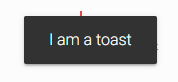
在 JavaScript 中调用 Materialize.toast() 方法来使用。
// Materialize.toast(message, displayLength, className, completeCallback);
Materialize.toast('I am a toast!', 4000) // 4000 is the duration of the toast一种方法是在 onclick 上添加这个方法。
<a class="btn" onclick="Materialize.toast('I am a toast', 4000)">Toast!</a>自定义 HTML
传入一个自定义的 HTML 标签作为第一个参数。下面的例子中,我们传入了一段文字和按钮。如果你是在外部引用 JavaScript,可以不用单引号。
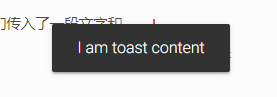
var $toastContent = $('<span>I am toast content</span>');
Materialize.toast($toastContent, 5000);
回调
你可以在 Toast 结束时提供一个回调函数来执行。
<a class="btn" onclick="Materialize.toast('I am a toast', 4000,'',function(){alert('Your toast was dismissed')})">Toast!</a>Toasts 样式
你可以非常简便的自定义 toasts 的样式,把样式名字作为一个函数参数传入到选项中即可。已经提供了一个圆角样式,当然你也可以自定义样式并应用上。

Materialize.toast('I am a toast!', 3000, 'rounded')
// 'rounded' is the class I'm applying to the toast提示组件
提示组件是精简,富交互的文本提示。特别是当你用一个小图标时,提供一个工具提示能很方便的阐述这个小图标所具有的功能。
增加 Tooltipped 类到你的元素中并且增加 top,bottom,left,right 到 data-tooltip 来控制提示组件的位置。
<!-- data-position can be : bottom, top, left, or right -->
<!-- data-delay controls delay before tooltip shows (in milliseconds)-->
<a class="btn tooltipped" data-position="bottom" data-delay="50" data-tooltip="I am tooltip">放在我上面</a>初始化
提示组件式是自动初始化的,但是如果你要动态添加提示组件,你初始化他们。
$(document).ready(function(){
$('.tooltipped').tooltip({delay: 50});
});jQuery 插件选项
| 选项名称 | 描述 |
|---|---|
| delay | 提示组件延迟显示的时间(默认:350) |
| tooltip | 提示组件的文本,可以使用自定义的 HTML 如果设置了 html 选项。 |
| 位置 | 设置提示组件显示的位置,可选:'top', 'right', 'bottom', 'left'. (默认:'bottom') |
| html | 允许使用自定义 html。 (默认: false) |
去除
通过按钮去除提示组件,通过增加 'remove' 到提示组件方法中。
// This will remove the tooltip functionality for the buttons on this page
$('.tooltipped').tooltip('remove');
